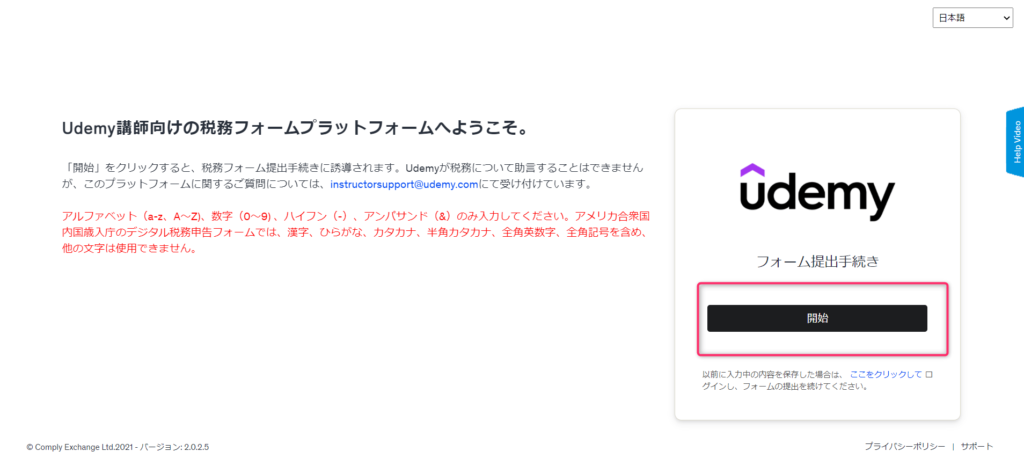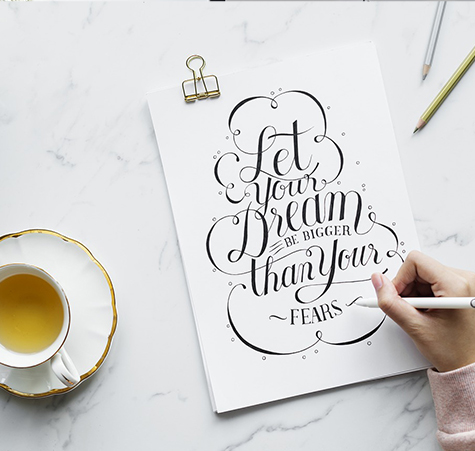Udemyは米国に拠点を置いており、Udemy講師は米国政府に対する納税義務があります。
でも、米国に住んでいない私たちは、米国との条約に基づき、軽減税率が適応される「日本」に住んでいると申告することで、アメリカ税を払わなくてもよくなります。
この登録をしないと、最大24%の税が取られる・・・ということになるので、必ず申請してください。
分からないと、アタフタ、いろいろ調べて時間ばっかりかかると思いますが、この通りやれば、10分ほどあればできると思います!
===========
【お願い】
MeRaiseのページに申請方法をわかりやすく書いていますが、状況によっては、大元の情報(なかなかわかりにくいですが・・・)や、大元への問い合わせもお願いします。
また、ここが今は変わってた、などがあったら、FBグループなどでシェアいただけたら、助かります。
※Udemyへの納税申告書の提出方法ページも参考にしてください。
※税務:講師がUdemyに提出しなければならないもの も参考にしてください。
===========
1.講師IDを確認する
Udemyの講師ページまたは、メールに、税務情報提出依頼が来ているので、そちらの講師IDを確認してください。
講師IDがわからない場合はUdemyへの納税申告書の提出方法ページ から問い合わせもできます。
▼こんな感じの画面が表示されていたら、赤枠が講師IDです。これを控えておいてください。
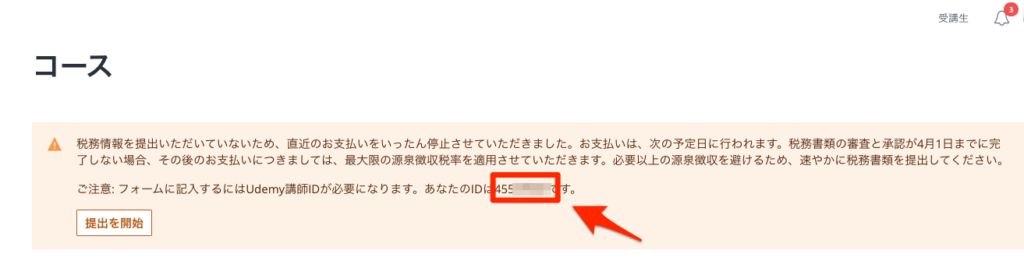
2.自分のマイナンバーカードを用意しておく。
途中でマイナンバーを入れるところがあるので事前に用意しておいてください。
3.Udemy税務フォームのプラットフォームから申請開始
こちらのURLから申請になります。
▼▼▼
https://taxforms.udemy.com/LoginOBFX.aspx
4.Udemy税務フォームの書き方
基本、ローマ字です。日本語で書くとエラーで教えてくれるので、これを参考に書いてみてください。
チェックボックスは基本、この通りにやっていただければ大丈夫です。
①基本情報
講師IDはここで必要になります。
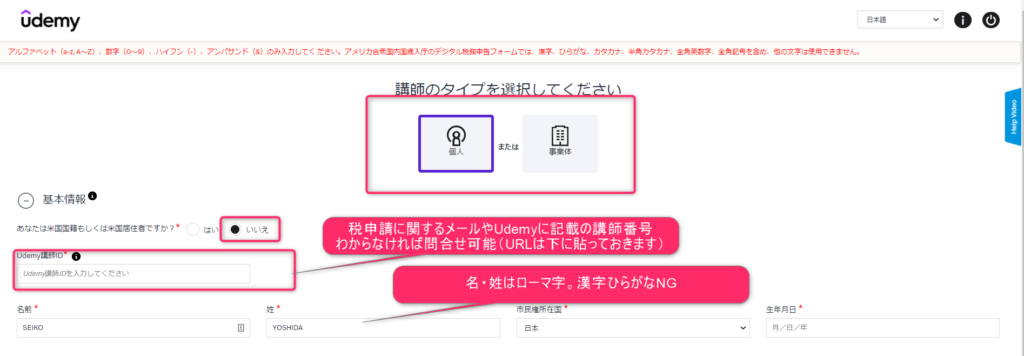
②納税者番号
そもそも、「米国人ではない」を選んでいただいて、「日本」を選び、次にここで「マイナンバー」が必要になります。

③現住所

④連絡先
電話番号は +81 と 0798-1234-1234 であれば、 79812341234。090-4386-0000であれば 9043860348。というように0を消して記入してください。

続行を押して次に進みます。
⑤ フォームを選びます
若干、システムの新旧で画面表示が異なるかもしれませんが、
基本、日本人の個人であれば、 W-8BEN で大丈夫です。
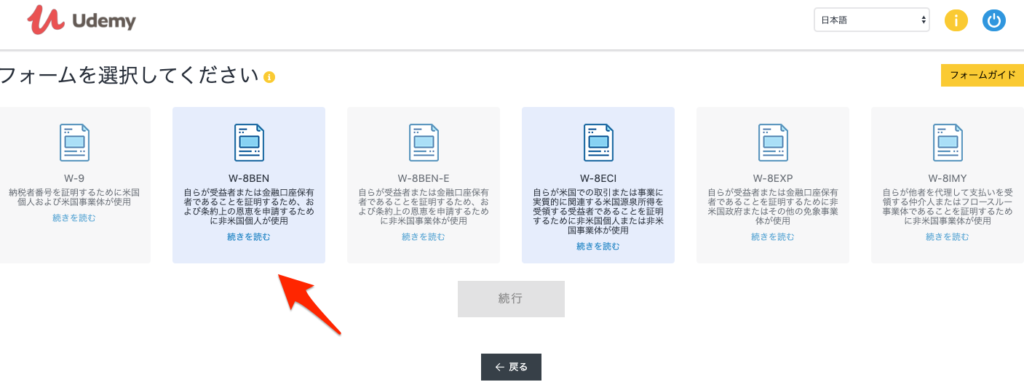
⑥米国市民権ステータス
このUdemyの仕組自体が、アメリカのものなので、これを入力しないといけないだけなので、深く考えずに、チェックボックスは「いいえ」として、市民権所在地は「日本」、生年月日は自分のものを入れてください。

⑦納税者番号
こちらも、日本を選んで、マイナンバーを入れます。
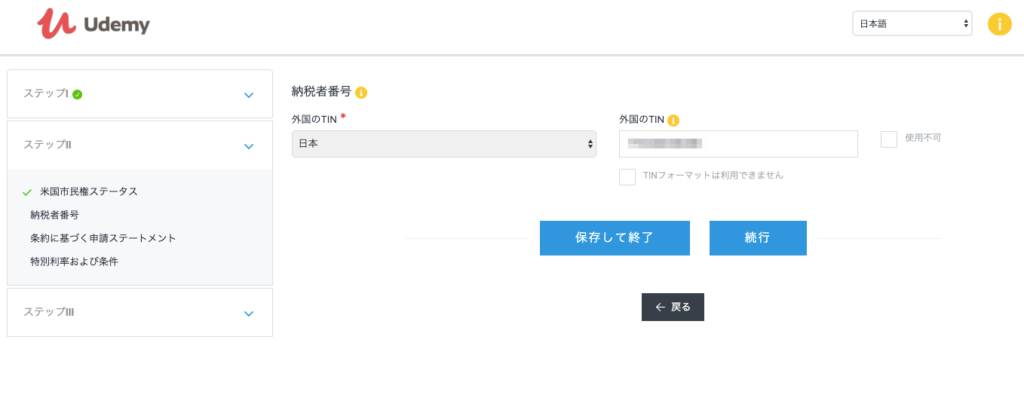
⑧条約に基づく申請ステートメント
こちらは、米国と条約を結んでいる国は、免税されるので、その申請をするところです。
・軽減税率の国の居住者ですか ⇒ はい
・国名を選ぶ ⇒ 日本
を選びます。

⑨特別税率および条件
ここは「いいえ」を選びます。
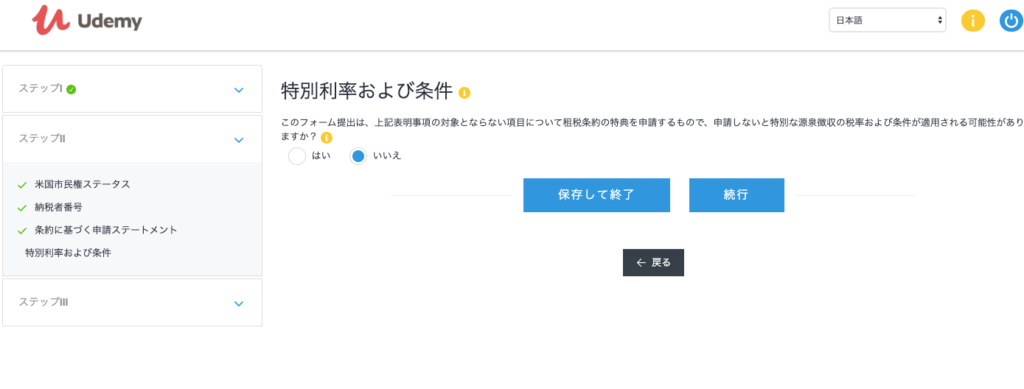
⑩法的証明書
このページでは書いてあることを読み、理解できたらチェックを入れていきます。
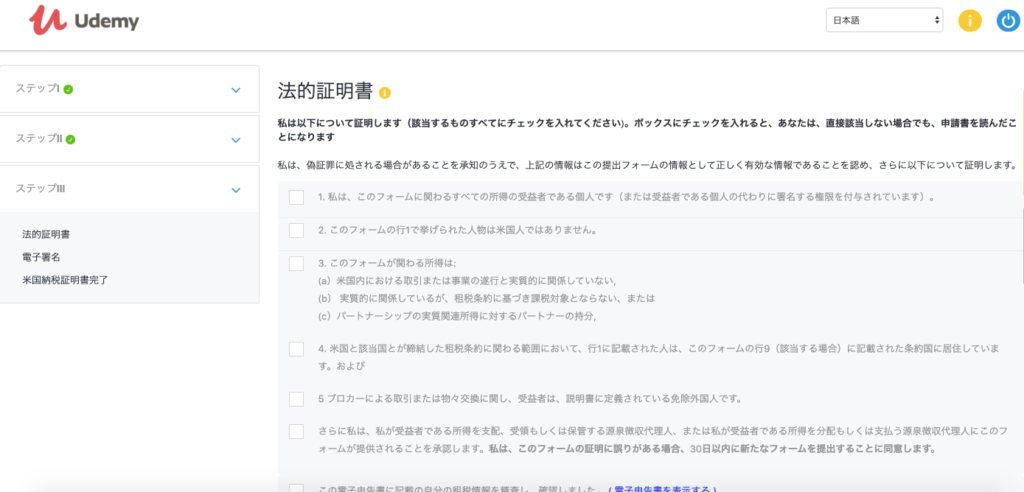
⑪法的証明書(続き)
フォーム提出の最終手続きとして確認コードを入力
フォーム提出手続きの最終ステップでは、最終認証として電子署名の入力を求められます。この最終ステップには確認コードが必要です。確認コードは、納税フォームに入力したメールアドレス宛に自動で送られます。
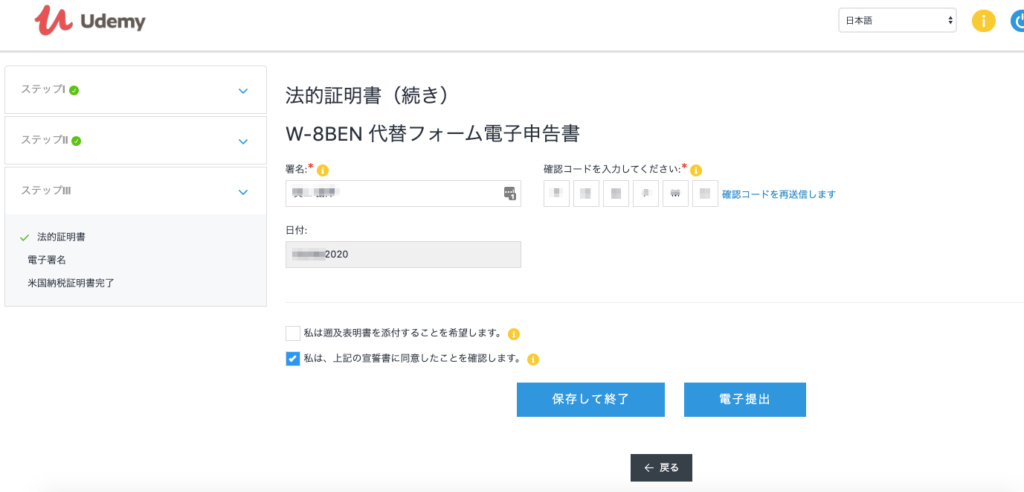
こんなメールが届いていると思います。この確認コードを入力してください。
※コードはこれはサンプルなので、このコードを入れても使えません。
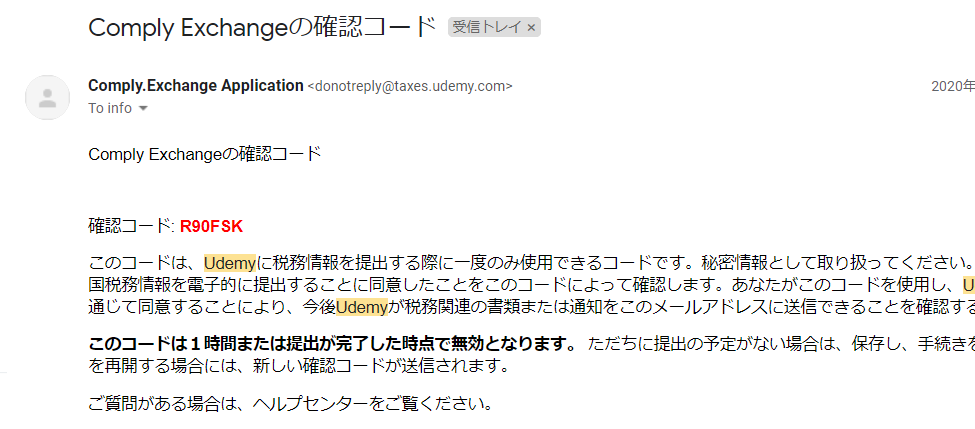
⑫電子申告の宣誓
正しい申告をしていますよ、という宣誓書です。
チェックを入れて、提出です。
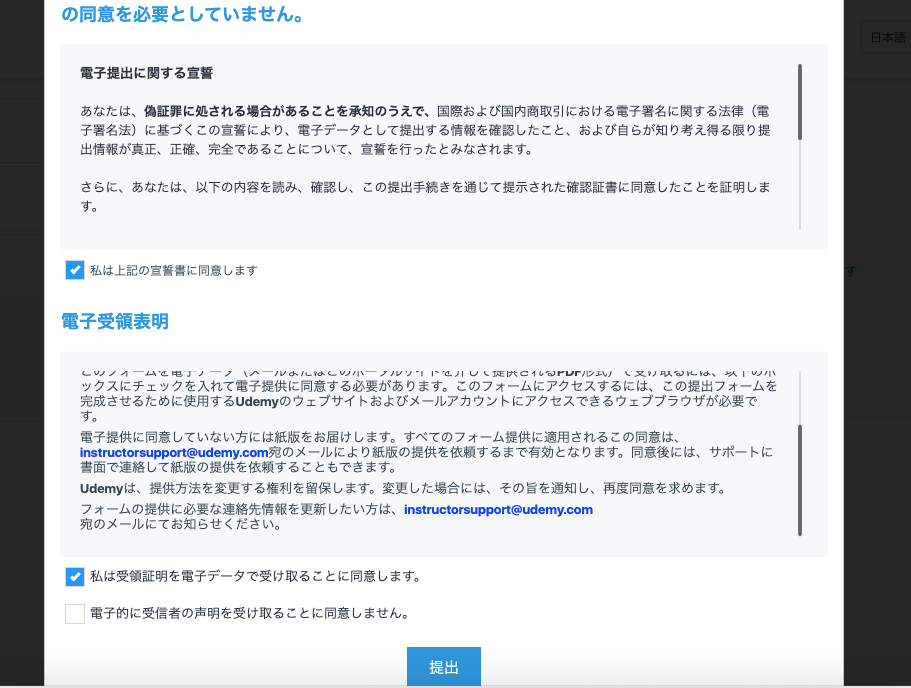
⑬提出完了
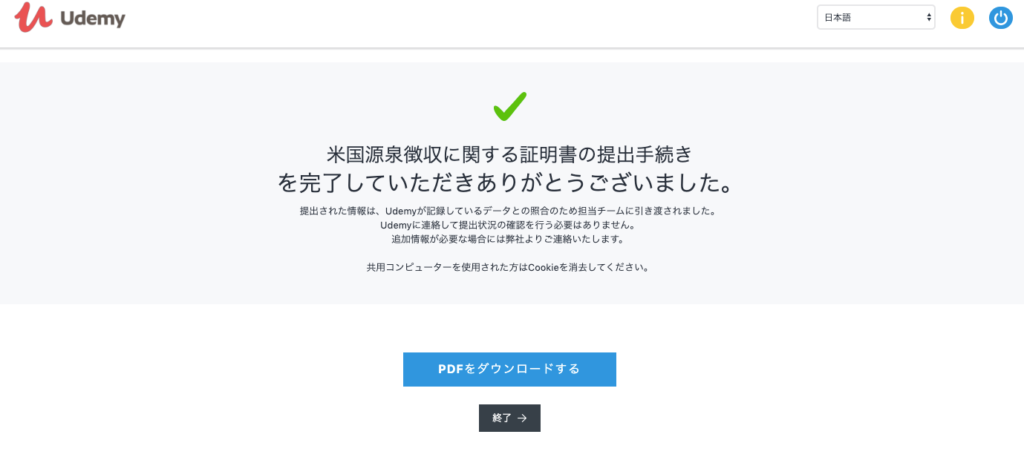
⑭税務書類の承認確認
税務書類が承認されると、Udemy講師画面にこのように出ます。これでOKです。

以上、順調に申請ができているといいです!!